软件测试学习日志———— round 2 Junit+intellj idea 安装及简单的测试使用
今天是软件测试的上机,主要内容是对junit的安装以及对一个简单类的测试实践。老师推荐用eclipse,但是我原来一直在
用intellj Idea,所以我试了试intellj Idea对junit的安装使用。下面介绍过程。
安装:
intellj Idea 自带了junit模块,所以安装起来很简单。
首先,打开intellj Idea,双击shift键,搜索plugins,点击下图中画红线的button。
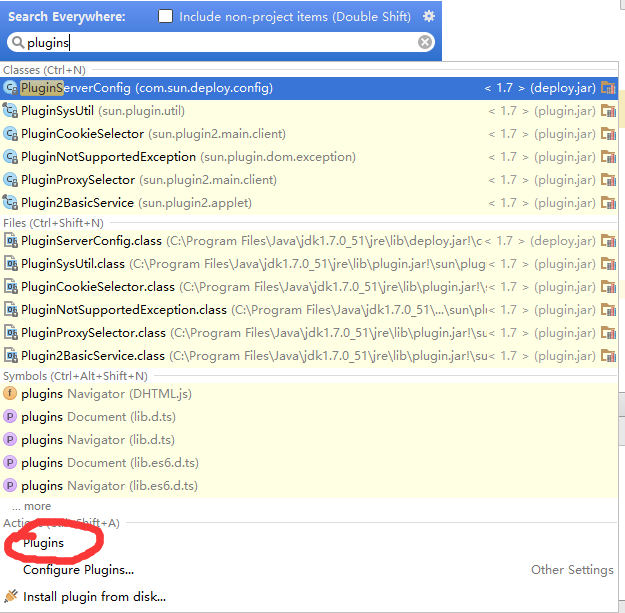
进入plugins后,搜索junit,选中下面画红圈插件后面的对勾,然后确定并重启intellj Idea。
至此安装完成。
顺带一提,大量的快捷键也是intellj Idea的魅力之一,让人感觉非常方便,开发起来很舒服。
使用:
intellj idea 上junit的使用非常方便。首先在src平级目录中创建测试文件夹,这样可以将测试代码和被测试代码分开。我这里创建
的是test文件夹,在该文件夹上右键,点击Mark Directory as --->Test Source Root

然后在src中创建要测试的类,选中类名,按ctrl+shift+T,点击create new test

进入测试创建界面,如下图选择箭头所指的junit4确定就创建了测试类
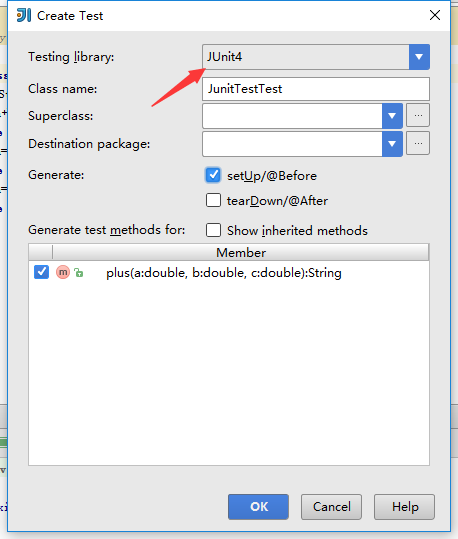
接下来就可以进行测试啦!
测试:
用来进行测试的代码:
public class JunitTest {
public String plus(double a,double b,double c){
if(a+b<=c||b+c<=a||a+c<=b)return"This is not a trangle";
else
if(a==b&&a==c)return"This is an equilateral";
else
if(a==b||a==c||b==c)return "This is an isosceles";
else return "This is a scalene";
}
}
测试代码:
import org.junit.Before;
import org.junit.Test; import static org.junit.Assert.*; /**
* Created by ltp on 2016/3/17.
*/
public class JunitTestTest {
private JunitTest junT;
@Before
public void setUp() throws Exception {
junT = new JunitTest();
}
@Test
public void testPlus() throws Exception {
assertEquals("This is not a trangle",junT.plus(22,3,4));
assertEquals("This is an equilateral",junT.plus(3,3,3));
assertEquals("This is an isosceles",junT.plus(3,3,4));
assertEquals("This is a scalene",junT.plus(5,3,4)); }
}
点击右上的edit configurations配置运行环境

然后就可以运行测试啦!
测试结果:

这就是junit在intellj idea中得安装及使用方法。
@9`J~AY.png)
软件测试学习日志———— round 2 Junit+intellj idea 安装及简单的测试使用的更多相关文章
- 软件测试学习日志————round 1 some questions of two small programs
Below are four faulty programs. Each includes a test case that results in failure. Answer the follow ...
- 软件测试学习日志————round 0 An impressed error in my past projects
在初学各种语言时总会出现各种错误,比如main携程mian.忘了加各种库,打错字等等等等.虽然这些错误后面看来很幼稚,但是有的时候真的会让人印象很深刻. 在初学JavaScript时,我对JavaSc ...
- 『NiFi 学习之路』入门 —— 下载、安装与简单使用
一.概述 "光说不练假把式." 官网上的介绍多少让人迷迷糊糊的,各种高大上的词语仿佛让 NiFi 离我们越来越远. 实践是最好的老师.那就让我们试用一下 NiFi 吧! 二.安装 ...
- Django学习笔记(一):环境安装与简单实例
Django学习笔记(一):环境安装与简单实例 通过本文章实现: Django在Windows中的环境安装 Django项目的建立并编写简单的网页,显示欢迎语与当前时间 一.环境安装 结合版本兼容性等 ...
- GRE学习日志
发现开博客园真的很有督促作用,今天也顺便开个GRE学习日志吧 2015-02-09:单词 2015-02-10:单词 2015-02-11:单词 2015-03-02:阅读 2015-03-04:阅读 ...
- Cortex-M3学习日志(六) -- ADC实验
上一次简单的总结了一下DAC方面的知识,好吧,这次再来总结一下ADC方面的东东.ADC即Analog-to-Digital Converter的缩写,指模/数转换器或者模拟/数字转换器.现实世界是由模 ...
- Cortex-M3学习日志(五) -- DAC实验
终于逮了个忙里偷闲的机会,就再学一下LPC1768的外围功能吧,循序渐进是学习的基本规则,也许LPC1768的DAC与8位单片机16位单片机里面集成的DAC操作类似,但是既然这是懒猫的学习日志,就顺便 ...
- spring框架学习(三)junit单元测试
spring框架学习(三)junit单元测试 单元测试不是头一次听说了,但只是听说从来没有用过.一个模块怎么测试呢,是不是得专门为一单元写一个测试程序,然后将测试单元代码拿过来测试? 我是这么想的.学 ...
- webpack2学习日志
webpack说容易也容易,说难也难,主要还是看个人,想学到什么样的程度,很多公司可能要求仅仅是会用就行,但是也有一些公司要求比较高,要懂一些底层的原理,所以还是要花一些时间的,看个人需求.这篇仅仅是 ...
随机推荐
- struts2 s:textfield
初学struts2,在头脑中一直在想一个问题,就是对于struts2 ,当应用其自身的标签时,例如: <s:form> <s:textfield name="a" ...
- HTML——表格与表单
1.表格 <table></table> background:背景图片. 属性 值 描述 align left center right 不赞成使用.请使用样式代替. 规定表 ...
- 04JS高级动态添加属性和删除属性
<!DOCTYPE html> <html xmlns="http://www.w3.org/1999/xhtml"> <head> <m ...
- 蜗牛爱课 -- iOS 设计模式之模板模式
1 前言 模板方法模式是面向对象软件设计中一种非常简单的设计模式.其基本思想是在抽象类的一个方法定义“标准”算法.在这个方法中调用的基本操作由子类重载予以实现.这个方法成为“模板”.因为方法定义的算法 ...
- IOS支付宝支付出现6002问题的解决办法
运行支付宝官方demo进行支付测试,会出现6002-网络连接错误,是因为以iOS9 SDK编译的工程会默认以SSL安全协议进行网络传输,即HTTPS,如果依然使用HTTP协议请求网络会报系统异常并中断 ...
- Git 和 SVN之间的五个基本区别
GIT不仅仅是个版本控制系统,它也是个内容管理系统(CMS),工作管理系统等.如果你是一个具有使用SVN背景的人,你需要做一定的思想转换,来适应GIT提供的一些概念和特征.所以,这篇文章的主要目的就是 ...
- iOS集成微信支付
微信支付的开发 前言:之前听说过微信支付有很多坑,其实没有想象的那么坑,整体感觉很容易上手,按照它的流程来不会有错!PS:官方的流程看的TMD烦,好啦,废话有点多,进入开发.(ps:每个微信的版本一直 ...
- 【原】YUI Test自动化测试实例详解
测试在软件开发中至关重要,目前针对不同的开发语言,都有比较成熟的测试框架,如jUnit,cUnit,cppUnit,nUnit等,我们统称为xUnit,他们的都遵守统一的规则: 针对代码测试 断言 启 ...
- 在windows下,git webhook使用php拉取代码的学习总结
原来上传代码到测试服务器都是用ftp,我觉得这种方式很低效,而且容易出错,比如忘记传某个修改过文件. 现在项目的代码放在了git@osc上了,想使用他webhook,每当有push的时候,git@os ...
- [ReactiveCocoa]最简单的RAC入门操作
当knowckout.js出来的时候,确实被其kobinding惊艳了一下,等到AngularJS出来的时候,把MVVM的模式更是向前推进了一步.所以当ReactiveCocoa出来的时候,也很感兴趣 ...
